I den här tutorialen visar jag dig hur du kan spela upp en video baklänges i DaVinci Resolve. Att spela baklänges innehåll kan berika din videoredigering avsevärt och skapa intressanta effekter. Oavsett om det är för kreativa projekt eller bara för skojs skull - det är en teknik som bör finnas i din repertoar. Låt oss börja direkt!
Viktigaste insikterna
- Du kan spela upp klipp baklänges i DaVinci Resolve genom att ändra klippets hastighet.
- Den nya funktionen i menyn "Hastighetsändring" gör det enklare för dig att arbeta.
- Det är också möjligt att anpassa bakåthastigheten för att spela upp klipp snabbare.
Steg-för-steg-guide
Först måste du se till att DaVinci Resolve är installerat och öppet på din dator. Gör sedan följande:
Dra klippet till tidslinjen
För att spela upp ett klipp baklänges, dra ditt önskade klipp till tidslinjen. Det kan antingen vara en befintlig video eller en ny som du vill redigera. För att kunna redigera klippet måste du först importera det till din tidslinje.
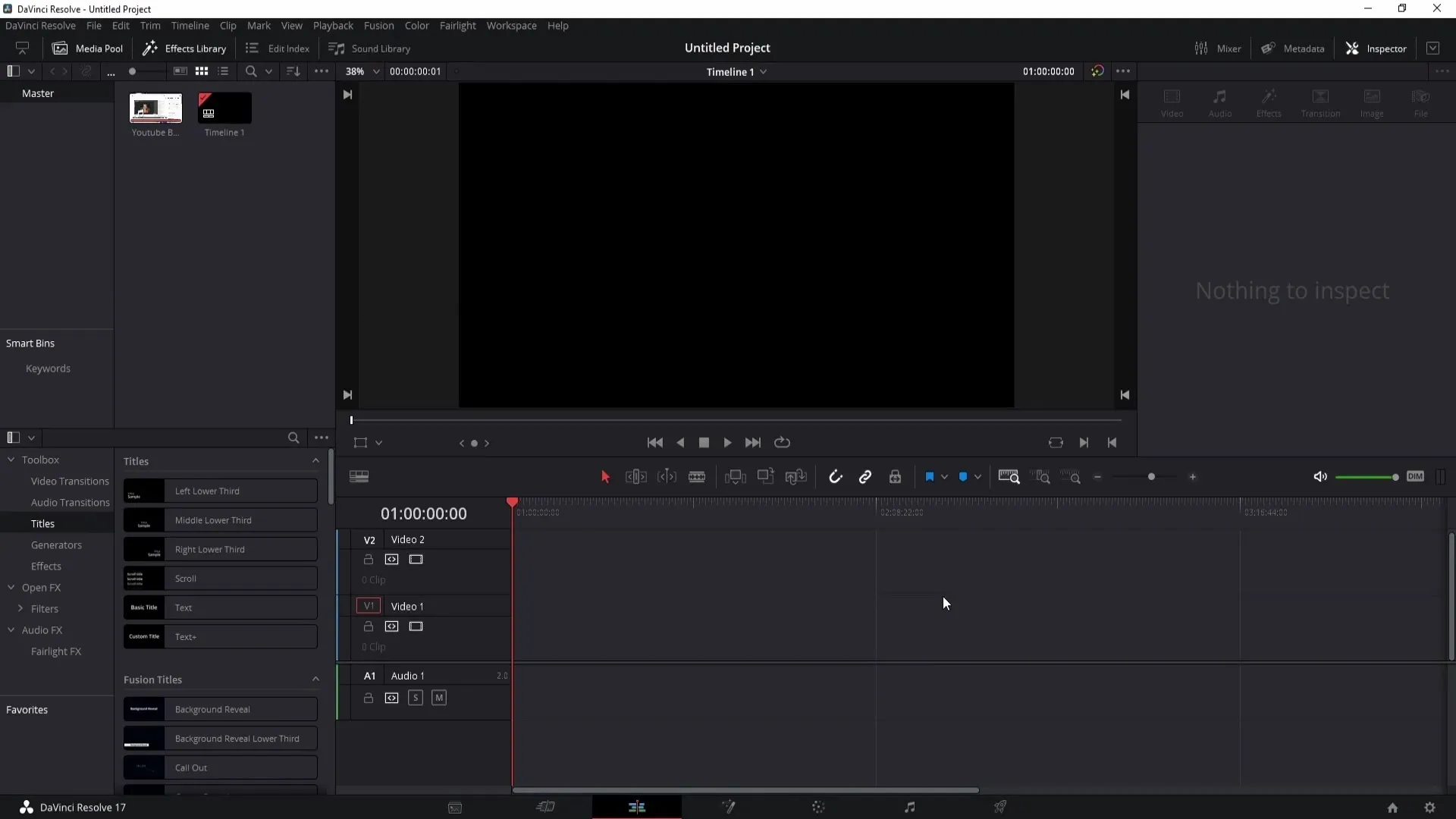
Högerklicka på klippet
Efter att du har dragit klippet till tidslinjen, högerklicka på det. Detta öppnar ett kontextmeny där du kan välja ytterligare alternativ.
Välj "Byt klipphastighet"
I kontextmenyn hittar du alternativet "Byt klipphastighet". Välj detta för att öppna fönstret där du kan ändra klippets hastighet.
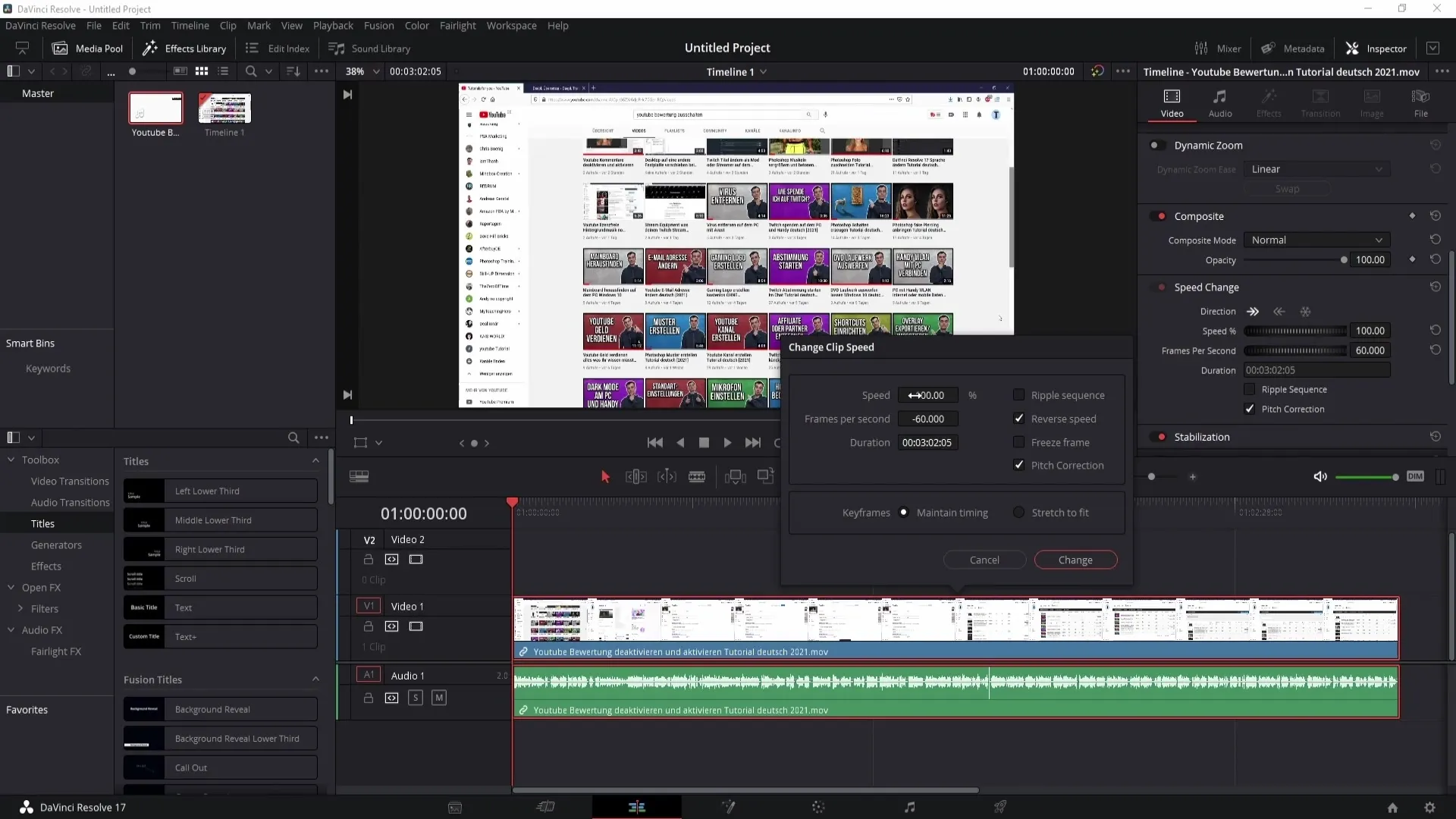
Aktivera omvänd hastighet
I det öppnade fönstret hittar du alternativet "Omvänd hastighet". Klicka på denna knapp för att vända upp spelandet av ditt klipp. Hastigheten flyttas nu till minusbereket, vilket indikerar att klippet nu spelas bakåt.
Tillämpa ändringarna
Klicka nu på "Byt" för att spara de gjorda ändringarna. Ditt klipp kommer nu att spelas bakåt. Du kan nu förhandsgranska klippet för att se resultatet.
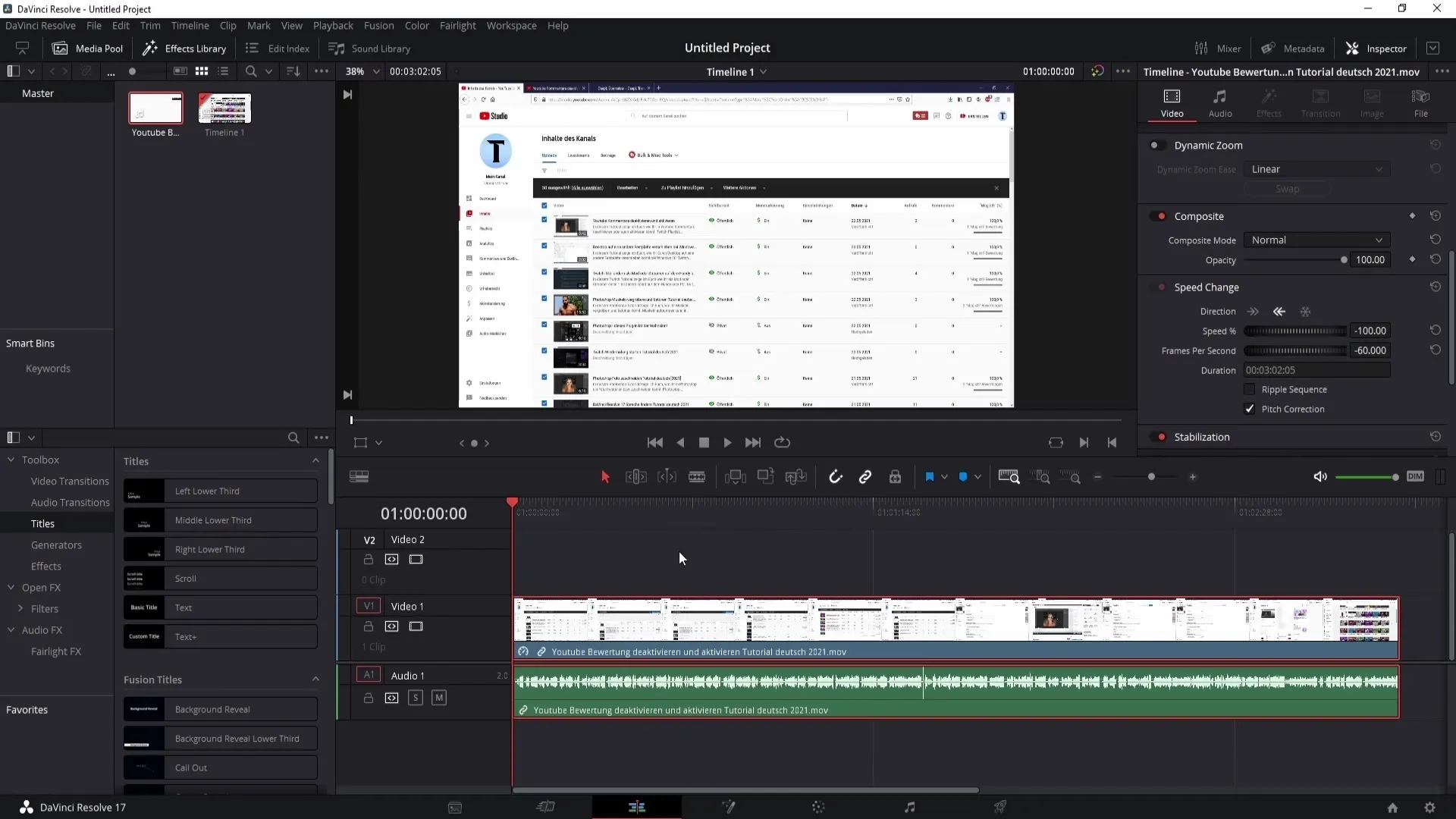
Använd den enklare metoden
Om du vill ha det lite enklare kan du också använda den nya metoden under fliken "Video". Skrolla ner till "Hastighetsändring" och öppna detta fönster.
Använd "Hastighetsändring"
Klicka här på symbolen som pekar åt vänster för att också spela klippet baklänges. Denna metod kräver ingen högerklick och är enligt min åsikt mycket effektivare än den föregående.

Justera hastigheten
Om du vill att klippet ska spelas baklänges men vara snabbare, kan du också göra det. Börja med att återställa klippets hastighet till normal för att uppnå bästa resultat vid justeringen.
Dela klippet med klippverktyget
Med klippverktyget kan du välja en del av klippet att spela baklänges. Klicka på klippverktyget på vänster sida av skärmen och klipp i huvudsak klippet.
Öka hastigheten
Efter att ha delat klippet kan du anpassa hastigheten bakåt. Välj de nya klippsnitten och ställ hastigheten till till exempel -200. Det betyder att klippet spelas snabbare baklänges.
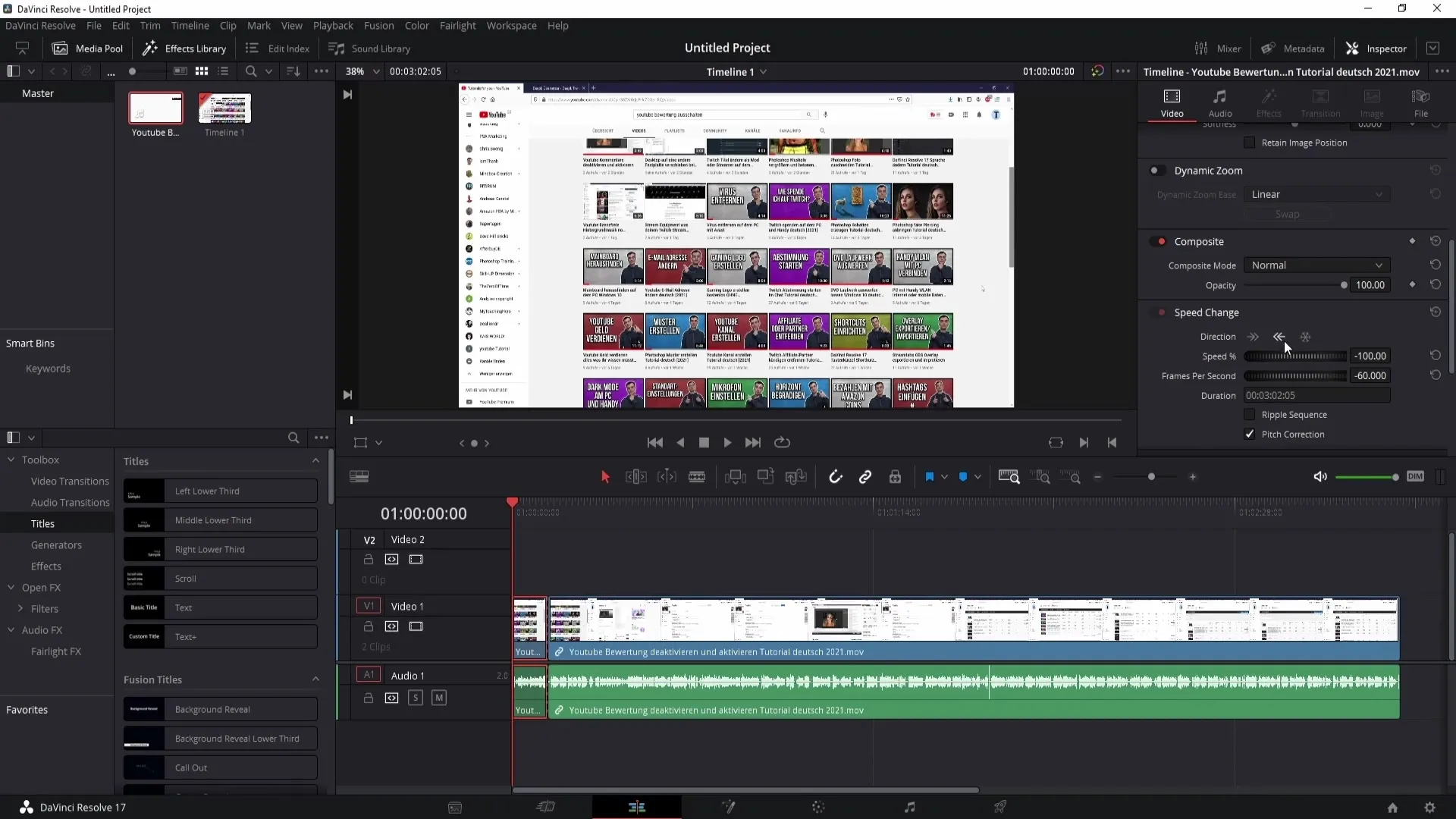
Ange siffror för hastigheten
Istället för att dra åt vänster eller höger kan du också helt enkelt ange ett nummer. Detta förenklar processen och ger dig mer kontroll över hastigheten.
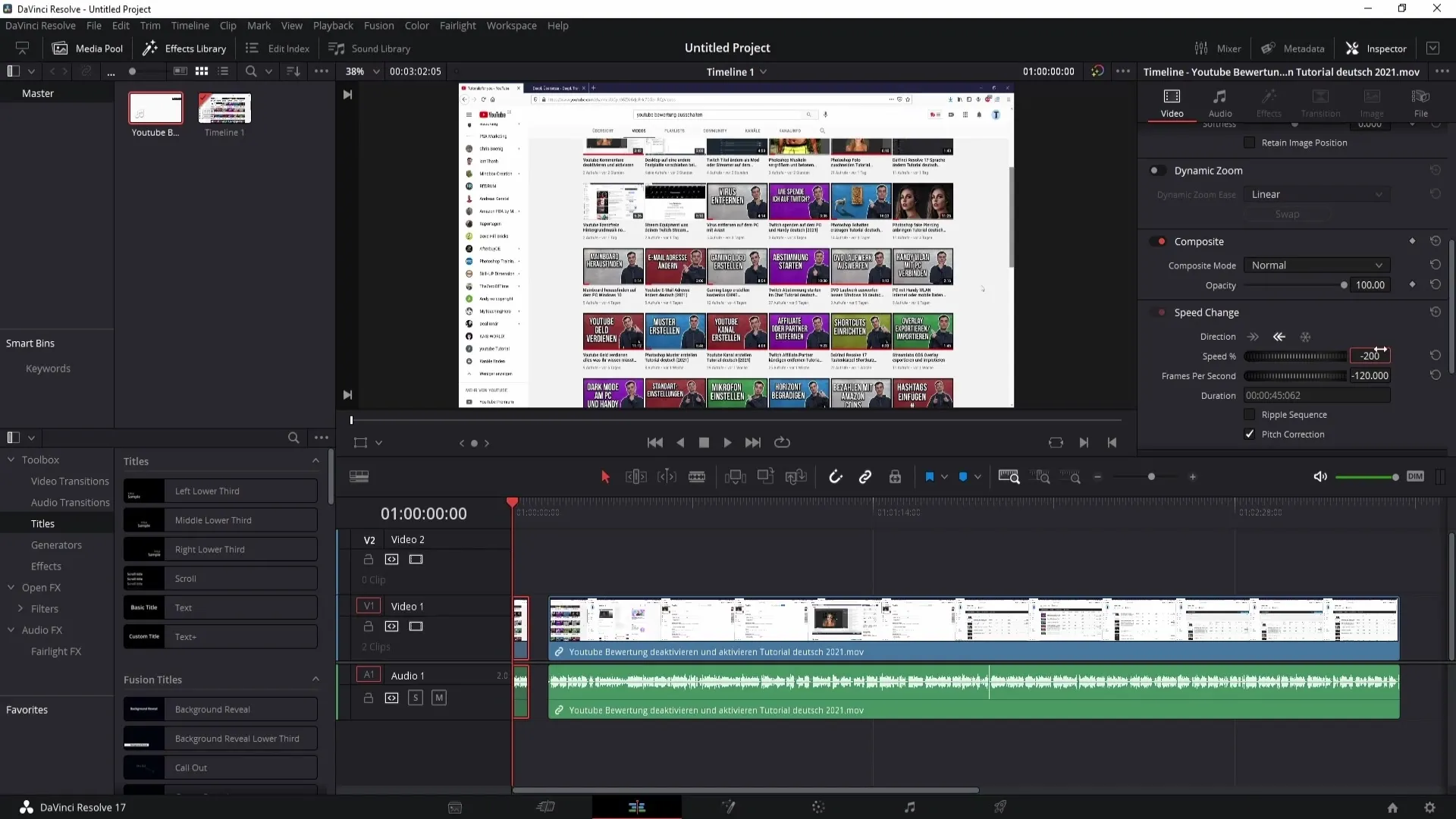
Klippvisning
Observera att resultatet av att spela upp en klipp snabbare bakåt kommer att göra att den verkar kortare. Detta kan förändra utseendet på ditt klipp, så var medveten om detta när du anpassar klippet.
Justera klippet
Efter hastighetsjusteringen är det viktigt att placera tillbaka klippet korrekt i tidslinjen. Annars kan det hända att det blir ett svart avsnitt mellan klippen, vilket ser oprofessionellt ut.
Sammanfattning
I den här handledningen har du lärt dig hur du kan spela upp en klipp bakåt i DaVinci Resolve. Genom de olika metoderna, inklusive den enkla åtkomsten via "Speed Change"-menyn, har du nu verktygen för att göra dina videoprojekt mer intressanta. Prova på att justera hastigheten och ta reda på vad som passar bäst för din kreativa stil!
Vanliga frågor
Hur kan jag spela upp en video bakåt i DaVinci Resolve?Du kan ändra klipphastigheten via snabbmenyn eller alternativet "Speed Change".
Finns det flera metoder för att ändra hastigheten?Ja, förutom högerklick kan du också använda "Speed Change"-funktionen direkt i "Video"-fliken.
Hur justerar jag hastigheten på ett bakåtspelat klipp?Du kan ange ett negativt tal för att öka bakåthastigheten.
Vad händer om jag ökar hastigheten för mycket?Klippet blir kortare och kan ha otydliga partier vid uppspelningen.


